Heim >Betrieb und Instandhaltung >Windows-Betrieb und -Wartung >So kalibrieren Sie den Akku eines Win10-Laptops
So kalibrieren Sie den Akku eines Win10-Laptops
- angryTomOriginal
- 2020-02-28 14:39:5524908Durchsuche
Manchmal ist die Leistungsanzeige des Notebooks falsch und muss manuell korrigiert werden. In diesem Artikel erfahren Sie, wie Sie den Akku eines Win10-Laptops kalibrieren.

Win10-Laptop-Akkukalibrierungsmethode
Methode 1: Standardkalibrierungsmethode, verwenden Sie die Akkukalibrierung im Notebook-BIOS Funktionen
Viele Laptop-Marken haben in ihrem BIOS integrierte Batteriekalibrierungsprogramme, die im Englischen allgemein als „Battery Calibration“ bezeichnet werden. Sie können die Batteriekalibrierung abschließen, indem Sie direkt das BIOS des Notebooks aufrufen. Am Beispiel des ASUS-Notebooks beschreibe ich kurz die Bedienung. Die Bedienung ist bei anderen Notebooks ähnlich.
Schalten Sie den Computer ein und drücken Sie [F2], um das BIOS-Menü aufzurufen, nachdem der Startbildschirm angezeigt wird. Verwenden Sie die linke und rechte Pfeiltaste, um das Power-Menü auszuwählen.
Gehen Sie in das Power-Menü. Dort sehen Sie die Option „Batteriekalibrierung starten“. Wählen Sie diese aus und drücken Sie die Eingabetaste, um sie auszuführen.

Wenn Sie das Programm „Batteriekalibrierung“ auswählen
wird der Bildschirm blau und Sie werden in einer englischen Aufforderung aufgefordert, den Laptop an die Stromversorgung anzuschließen Adapter an den Akku anschließen. Nachdem der Akku vollständig aufgeladen ist, wird der Benutzer auf dem Bildschirm aufgefordert, das Netzteil zu trennen. Anschließend beginnt das Notebook, den Akku weiter zu entladen, bis der Akku erschöpft ist.
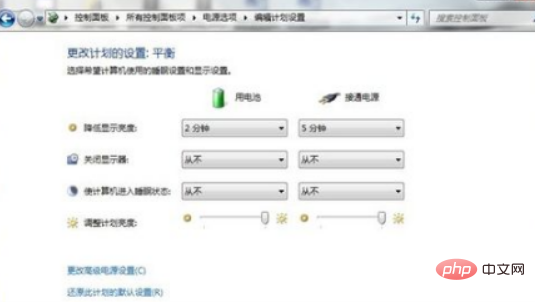
Folgen Sie den Anweisungen auf dem Bildschirm
Dieser Vorgang dauert einige Zeit. Nachdem der Akku leer ist und sich automatisch abschaltet, schließen Sie dann das Netzteil an um den Akku aufzuladen, aber schalten Sie ihn nicht ein. Der Batteriekalibrierungsvorgang ist erst abgeschlossen, wenn der Ladevorgang abgeschlossen ist (die Ladekontrollleuchte erlischt).
Methode 2: Notwendige Schritte zur manuellen Batteriekalibrierung.
Geben Sie im Betriebssystem (am Beispiel von Windows XP) „Energieoptionen“ ein. Wählen Sie „Immer an“ für „Energieplan“, stellen Sie „Monitor ausschalten“ und „Festplatte ausschalten“ auf die kürzeste Zeit ein und stellen Sie den System-Standby auf „Nie“.
Deaktivieren Sie unter „Alarm“ in den „Energieoptionen“ alle Alarmoptionen (Abbildung 4). Der Zweck besteht darin, den Akku bis zum Herunterfahren vollständig zu entladen.
Energieoptionen festlegen
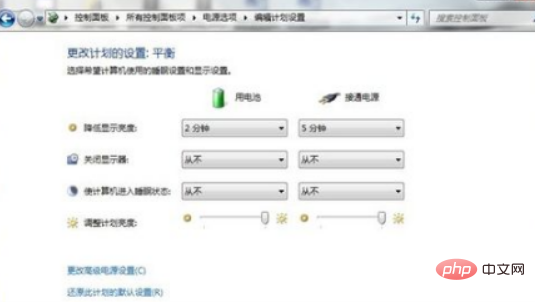
Batteriealarmfunktion abbrechen
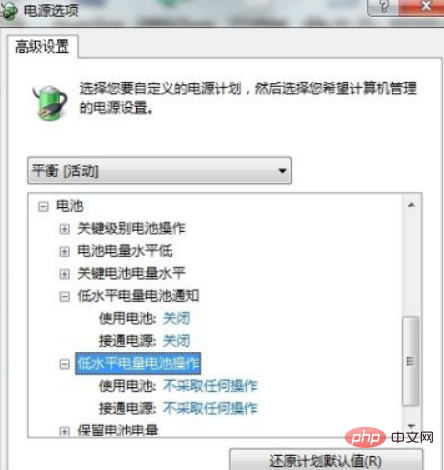
Nach der Einstellung alle Anwendungen ausschalten , schalten Sie WLAN aus, ziehen Sie das Netzteil ab und nutzen Sie den Akku. Führen Sie keine Bedienung durch, bis der Akku leer ist und das Gerät automatisch abschaltet. Es wird geschätzt, dass dieser Vorgang relativ lange dauert, möglicherweise mehrere Stunden. Schließen Sie nach Abschluss der Entladung das Netzteil an und laden Sie den Akku vollständig auf, um eine Akkukalibrierung abzuschließen.
Empfohlene verwandte Artikel und Tutorials: Windows-Tutorial
Das obige ist der detaillierte Inhalt vonSo kalibrieren Sie den Akku eines Win10-Laptops. Für weitere Informationen folgen Sie bitte anderen verwandten Artikeln auf der PHP chinesischen Website!

